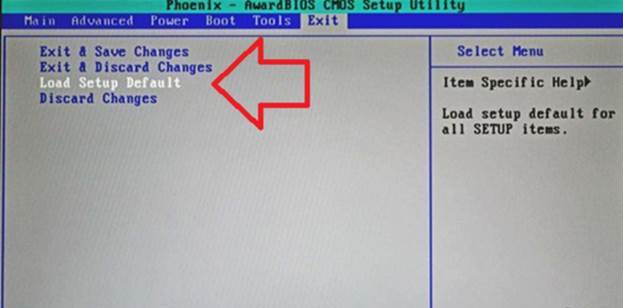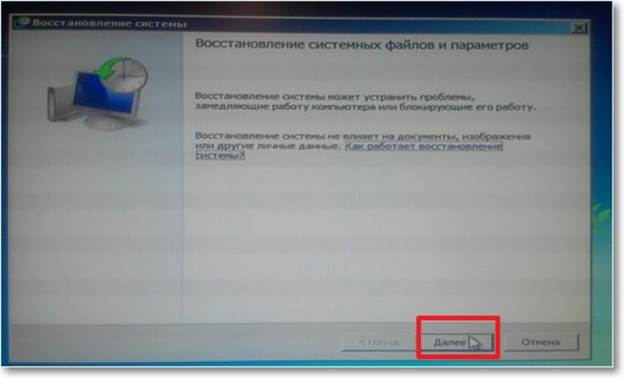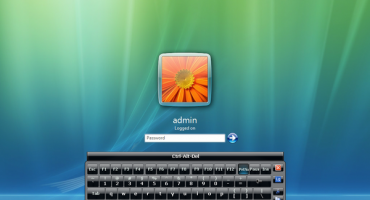Τι πρέπει να κάνετε αν το laptop δεν ενεργοποιηθεί; Αυτή η ερώτηση ονειρεύεται πολλοί χρήστες σε εφιάλτες. Πράγματι, η ανάλυση και η διάγνωση αυτού του προβλήματος απαιτεί πολύ χρόνο και δεξιότητες που δεν έχουν όλοι. Ας υπολογίσουμε τι πρέπει να κάνουμε αν η συσκευή σταματήσει να ανάβει.
Ο φορητός υπολογιστής δεν ανάβει, ανακαλύψτε τους λόγους
Όλα τα προβλήματα με τη λειτουργία της συσκευής μπορούν να χωριστούν σε δύο κατηγορίες:
- Hardware
- Λογισμικό.
Οι πρώτες συνδέονται με την κατανομή των εξαρτημάτων, οι δε τελευταίες αφορούν δυσλειτουργίες του εξωτερικού συστήματος της συσκευής. Κάθε κατηγορία έχει πολλά υπο-στοιχεία που καθιστούν απαραίτητη την κατανόηση των λόγων λεπτομερώς.
Διαγνωστικά και εξάλειψη σφαλμάτων λογισμικού
Θα πρέπει να ξεκινήσετε με τα πιο απλά και δημοφιλέστερα προβλήματα.
Θέματα BIOS
Σε περίπτωση προβλημάτων με την αλλαγή, συνιστάται να επαναφέρετε όλες τις ρυθμίσεις του BIOS στις εργοστασιακές ρυθμίσεις. Για να λύσετε αυτό το πρόβλημα, συνιστάται όταν ενεργοποιείτε το φορητό υπολογιστή, πηγαίνετε στο BIOS (πατήστε Φ9, Φ11 ανάλογα με το μοντέλο) και επαναφέρετε όλες τις παραμέτρους στις αρχικές.
Σε διαφορετικές εκδόσεις BIOS το όνομα αυτής της λειτουργίας μπορεί να είναι διαφορετικό, αλλά ακούγεται κάτι τέτοιο - "Load Defaults BIOS". Εάν δεν συμβαίνει αυτό, τότε θα πρέπει να εστιάσετε στη λέξη "Προεπιλογές". Στη συνέχεια, αποθηκεύστε τις αλλαγές κάνοντας κλικ στην τελευταία υποενότητα "Αποθήκευση ρυθμίσεων και έξοδος".
Μερικές φορές το ίδιο το BIOS προειδοποιεί τον χρήστη για ένα σφάλμα εμφανίζοντας ένα μήνυμα. Συχνά, η φόρτωση του λειτουργικού συστήματος είναι δυνατή μετά την πίεση του πλήκτρου F1. Εάν εμφανιστεί το μήνυμα "Πατήστε F1 για να συνεχίσετε", τότε η τροφοδοσία στη μητρική πλακέτα έχει σταματήσει επειδή η μπαταρία είναι νεκρή. Μην φοβάστε, αυτή είναι μια μικρή μπαταρία, όχι μια μεγάλη μπαταρία. Εάν η μπαταρία εξαντληθεί, τότε όλες οι ρυθμίσεις του BIOS αλλάζουν σε στάνταρ.
Μια τέτοια λύση στο πρόβλημα θεωρείται η απλούστερη, επειδή δεν χρειάζεται να καταφύγετε στη βοήθεια ειδικών. Η αντικατάσταση μπορεί να γίνει στο σπίτι αγοράζοντας μια μπαταρία κατάλληλη για αυτή τη μητρική πλακέτα.
Προβλήματα με το πρόγραμμα οδήγησης επιταχυντή γραφικών
Ο οδηγός του τσιπ βίντεο εξασφαλίζει τη λειτουργία της κάρτας γραφικών στις συνθήκες του λειτουργικού συστήματος. Σε περίπτωση δυσλειτουργίας, η εικόνα στην οθόνη απλά δεν παίζει.
Για να επιλύσετε το πρόβλημα, συνιστάται η εκκίνηση των Windows σε λειτουργία ασφαλείας. Για να καλέσετε το μενού εκκίνησης, πρέπει:
- Αφού πατήσετε το κουμπί τροφοδοσίας, κρατήστε πατημένο το πλήκτρο F8.
- Από τις προτεινόμενες επιλογές, επιλέξτε "Ασφαλής λειτουργία". Για τους προχωρημένους χρήστες, μπορείτε να λάβετε υποστήριξη γραμμής εντολών και να χρησιμοποιήσετε τα εργαλεία διαχείρισης για να ελέγξετε τη λειτουργία αυτού του στοιχείου.
Γιατί πρέπει να ενεργοποιηθεί ο φορητός υπολογιστής σε ασφαλή λειτουργία; Όταν χρησιμοποιείτε αυτόν τον τρόπο λειτουργίας, το σύστημα λειτουργεί με ένα τυπικό πρόγραμμα οδήγησης, το οποίο εγκαθίσταται από τον κατασκευαστή. Επομένως, το εύρος χρωμάτων της οθόνης θα μειωθεί επίσης σε μια τυπική τιμή.
Εάν το πρόβλημα επιλυθεί χρησιμοποιώντας αυτήν τη μέθοδο, τότε ο χρήστης πρέπει να αφαιρέσει το τρέχον πρόγραμμα οδήγησης της κάρτας γραφικών, να κατεβάσει την τελευταία έκδοση του προσαρμογέα που είναι κατάλληλος για τον προσαρμογέα οθόνης στην ιστοσελίδα και να το εγκαταστήσει μόνος του.
Θέματα του bootloader
Το πρόβλημα του bootloader εμφανίζεται ως μήνυμα σχετικά με τη "καταγραφή της διαφθοράς στο MBR ή το GPT" σε ένα από τα διαμερίσματα του σκληρού δίσκου.
Για να το λύσετε, πρώτα απ 'όλα, επαναφέρετε το λειτουργικό σύστημα χρησιμοποιώντας τα ενσωματωμένα εργαλεία. Για να γίνει αυτό, πρέπει να έχετε μια εκκίνηση εξωτερικής συσκευής. Η αρχή της δράσης:
- Αφού πατήσετε το κουμπί τροφοδοσίας, κρατήστε πατημένο το πλήκτρο BIOS.
- Επιλέξτε τη μονάδα USB flash ως το πρώτο συνδεδεμένο στοιχείο (ανατρέξτε στην ενότητα επανεγκατάσταση του συστήματος).
- Στο μενού που εμφανίζεται, επιλέξτε "Επαναφορά Συστήματος".
Εάν το πρόβλημα είναι πραγματικά το bootloader, τότε το σύστημα θα το επισκευάσει. Ωστόσο, αν το πρόβλημα είναι βαθύτερο (αρχεία συστήματος των Windows), τότε μόνο η επανεγκατάσταση του λειτουργικού συστήματος θα σας βοηθήσει.
Επανεγκατάσταση συστήματος
Η τελική λύση στο πρόβλημα είναι η επανεγκατάσταση του λειτουργικού συστήματος. Ωστόσο, δεν είναι όλα τόσο απλά εδώ, δεν θα λειτουργήσει μόνο για να εισαγάγει ένα δίσκο στη συσκευή. Το σύστημα δεν θα δει αυτό το διαμέρισμα ως εκκινήσιμο. Για να το λύσετε αυτό, χρειάζεστε έναν άλλο υπολογιστή, ένα πρόγραμμα για την εγγραφή αρχείων σε μια μονάδα flash USB ή δίσκο (το Nero είναι κατάλληλο).
Αν ασχολείστε με την επιλογή με μια μονάδα flash, τότε ολόκληρη η διαδικασία φαίνεται κάπως έτσι:
- Χρησιμοποιώντας έναν άλλο υπολογιστή στο Διαδίκτυο, ο χρήστης βρίσκει μια κατάλληλη διανομή με το λειτουργικό σύστημα, είναι επίσης σκόπιμο να δώσουμε προσοχή στην ικανότητα του συστήματος. Μερικές φορές, όταν προσπαθείτε να επανεγκαταστήσετε το σύστημα, εμφανίζεται ένα αυτόματο σφάλμα σχετικά με την ασυμβατότητα του εγκατεστημένου προϊόντος και του φορητού υπολογιστή.
- Στη συνέχεια, γράψτε τα αρχεία στη μονάδα flash USB χρησιμοποιώντας το Nero. Αυτό είναι ένα σημαντικό σημείο, δεδομένου ότι πολλοί χρήστες απλά "σύρετε" τα αρχεία από τον υπολογιστή στη μονάδα flash USB, πιστεύοντας εσφαλμένα ότι δεν χρειάζεται να χρησιμοποιήσετε πρόσθετο λογισμικό. Αυτό είναι ένα λάθος, αν το εξωτερικό μέσο δεν έχει ένα bootable χαρακτήρα, τότε το σύστημα απλά δεν θα το δει. Γράφουμε αρχεία στο Nero ρυθμίζοντας τη λειτουργία των εκκινήσιμων μέσων.
- Όταν είναι ενεργοποιημένη, μεταβείτε στο BIOS, ανοίξτε το υπο-στοιχείο Boost και τοποθετήστε τη θύρα USB στην πρώτη γραμμή, όπου έχει τοποθετηθεί η μονάδα flash USB.
Όλα, μετά την εκτέλεση αυτών των λειτουργιών, θα ξεκινήσει η διαδικασία εγκατάστασης ενός νέου λειτουργικού συστήματος. Εάν είναι δυνατόν, συνιστάται η δημιουργία αντιγράφων ασφαλείας των απαραίτητων αρχείων ή η αφαίρεση του σκληρού δίσκου και του φορητού υπολογιστή και η σύνδεσή του σε μια βοηθητική συσκευή.
Αποτυχίες υλικού φορητού υπολογιστή
Τα προβλήματα υλικού σχετίζονται κυρίως με την "εσωτερική γέμιση" του φορητού υπολογιστή. Η αναζήτηση ενός προβλήματος πρέπει να γίνει μόνο αφού επιλυθούν όλα τα προβλήματα υλικού. Θα αναλύσουμε τις αποτυχίες του δημοφιλούς υλικού.
Δεν υπάρχει ισχύς
Τα προβλήματα με την παροχή ρεύματος μπορεί να οδηγήσουν σε ένα πρόβλημα με την εκκίνηση του φορητού υπολογιστή. Το φάσμα των προβλημάτων είναι αρκετά ευρύ, αλλά είναι εξαιρετικά εύκολο να διαγνωσθούν και επίσης εύκολο να διορθωθούν χωρίς να μεταβείτε στον πλοίαρχο.
Οι κύριες καταστροφές του κυκλώματος ισχύος:
- Λανθασμένη σύνδεση και λειτουργία προσαρμογέα.
- Το καλώδιο ή η θύρα σύνδεσης είναι κατεστραμμένα.
- Μπαταρία που δεν λειτουργεί.
- Βλάβη στο κεντρικό τροφοδοτικό.
- Διακοπή ρεύματος σε όλο το κύκλωμα.
Πρώτα απ 'όλα, συνιστάται να ελέγξετε την αντίδραση του ενδεικτικού φωτός στη σύνδεση του φις. Μετά από αυτό, θα πρέπει να ελέγξετε τη σύνδεση του συστήματος τροφοδοσίας στην πρίζα. Πολλοί χρήστες γελάνουν από τέτοιες συστάσεις, αλλά ακόμη και ένας έμπειρος χρήστης μπορεί να κάνει λάθος στην παιδική ηλικία. Αυτό οδηγεί στο γεγονός ότι η μπαταρία είναι πλήρως αποφορτισμένη, μετά την οποία απαιτείται φόρτιση, αλλά δεν περιλαμβάνεται στο δίκτυο και ο ιδιοκτήτης πιστεύει ότι έχει συμβεί κάποια βλάβη.
Εάν το σύστημα είναι συνδεδεμένο στο δίκτυο, θα πρέπει να ελέγξετε την μπαταρία του φορητού υπολογιστή. Εάν η μπαταρία έχει σπάσει, η συσκευή μπορεί να μην ανάβει ακόμα και όταν συνδέεται με ηλεκτρισμό. Επομένως, συνιστάται να ενεργοποιείτε ξεχωριστά τον φορητό υπολογιστή με και χωρίς τροφοδοσία, καθώς όταν πατάτε το κουμπί λειτουργίας, εμφανίζεται αμέσως ο χαρακτηριστικός ήχος ψυγείου.
Είναι εύκολο να προσδιορίσετε την αποτυχία της τροφοδοσίας, απλά πρέπει να συνδέσετε μια άλλη συσκευή στο φορητό υπολογιστή. Μια τέτοια κατανομή είναι ένα συχνό περιστατικό.
Είναι εξαιρετικά σπάνιο για τους χρήστες να αντιμετωπίζουν προβλήματα στο ίδιο το κύκλωμα ισχύος. Ωστόσο, δεν μπορείτε να τα λύσετε μόνοι σας, γι 'αυτό θα πρέπει να καταφύγετε στη βοήθεια ενός κέντρου εξυπηρέτησης.
Βλάβη κάρτας γραφικών
Η ανίχνευση της κάρτας βίντεο είναι λίγο πιο εύκολο να εντοπιστεί - όταν ενεργοποιείτε το φορητό υπολογιστή, εμφανίζει σημάδια ζωής με τη μορφή ήχων και θορύβου από την περίπτωση, αλλά η εικόνα δεν εμφανίζεται στην οθόνη ή η οθόνη αρχίζει να αναβοσβήνει.
Για να προσδιορίσετε με ακρίβεια την υγεία του τσιπ βίντεο, μπορείτε να δείτε καθαρά την κατάσταση της κάρτας γραφικών. Για να το κάνετε αυτό, εκτελέστε τον ακόλουθο αλγόριθμο ενεργειών:
- Ξεβιδώστε τις βίδες του προστατευτικού καλύμματος.
- Αποσυνδέστε το προσεκτικά από την θήκη, μπορείτε να το σκουπίζετε παράλληλα με ένα στεγνό πανί.
- Μετά από αυτό, πρέπει να σπρώξετε τα μάνδαλα, αργά και χωρίς αιφνίδιες κινήσεις, τραβώντας την κάρτα οθόνης έξω από τη μητρική πλακέτα.
Στη συνέχεια, πρέπει να ελέγξετε το τσιπ βίντεο για πρήξιμο, σημάδια καύσης και άλλες παραμορφώσεις. Εάν υπάρχει τουλάχιστον ένα από τα αναφερόμενα ίχνη, τότε πιθανότατα η κάρτα γραφικών δεν θα λειτουργεί πλέον. Ωστόσο, αυτό μπορεί να επαληθευτεί χρησιμοποιώντας έναν άλλο υπολογιστή.
Εάν δεν υπάρχει ορατή ζημιά, μπορείτε να καθαρίσετε την κάρτα από τη βρωμιά και να την τοποθετήσετε ξανά. Για να το κάνετε αυτό, υγράνετε ένα βαμβάκι σε διάλυμα αλκοόλης ή υπεροξειδίου του υδρογόνου 3%, για επαφές είναι καλύτερο να χρησιμοποιήσετε ένα ραβδί για το αυτί, χρησιμοποιώντας μια ελάχιστη ποσότητα υγρού.
Μετά από αυτό, θα πρέπει να συγκεντρώσετε όλα τα στοιχεία μαζί, στην ίδια σειρά, αλλά με αντίστροφη σειρά.
Δυστυχώς, η αντικατάσταση μιας κάρτας γραφικών δεν είναι φθηνή. Λόγω της αύξησης της κρυπτογραφίας, εμφανίστηκε ένας μεγάλος αριθμός ανθρακωρύχων (άνθρωποι που συλλέγουν και σώζουν κρυπτοσυχνότητες), για τους οποίους το κύριο στοιχείο του υπολογιστή είναι μια κάρτα γραφικών. Αυτό επέτρεψε στον προγραμματιστή να κάνει την τιμή του τσιπ βίντεο ισοδύναμη με την τιμή του 70% του φορητού υπολογιστή.
Σφάλμα σκληρού δίσκου
Ένα από τα κοινά προβλήματα κατά την εκκίνηση ενός φορητού υπολογιστή. Η ίδια η αποτυχία επηρεάζει τη στιγμή που ο φορητός υπολογιστής μεταβαίνει στην οθόνη εκκίνησης. Στην περίπτωση αυτή, από την αρχή της εκτόξευσης, δεν υπάρχει καμία αντίδραση στο πάτημα του κουμπιού τροφοδοσίας.
Η ουσία του προβλήματος είναι ότι κατά τη φόρτωση του φορητού συστήματος δεν μπορεί να βρει τη συσκευή αποθήκευσης με το λειτουργικό σύστημα. Επομένως, εάν μετά από άλλες λειτουργίες για να επαναφέρετε τη "ζωή" του φορητού υπολογιστή, η συσκευή δεν ανταποκρίνεται - μπορείτε να ελέγξετε το σκληρό δίσκο.
Η επαλήθευση πραγματοποιείται χρησιμοποιώντας τις ρυθμίσεις του BIOS. Όταν είναι ενεργοποιημένη, κρατήστε πατημένο το πλήκτρο F9, F11 (ανάλογα με το μοντέλο φορητού υπολογιστή) και περιμένετε τη μετάβαση στο μενού. Μετά τη φόρτωση, στο Κύριο μενού, βλέπουμε το κύριο στοιχείο πρωτεύοντος IDE, αν δεν είναι δυνατό να επιλέξετε τον επιθυμητό σκληρό δίσκο σε αυτό, ο λόγος είναι αυτός. Μπορείτε να ελέγξετε τη σύνδεση του σκληρού δίσκου με άλλα εξαρτήματα. Συχνά, αυτό δεν είναι μια διέξοδος από την κατάσταση και η συσκευή αποθήκευσης πρέπει να αντικατασταθεί.
Πώς να ανιχνεύσετε δυσλειτουργίες αν ο φορητός υπολογιστής δεν ενεργοποιηθεί
Μια λεπτομερής περιγραφή του προβλήματος, με σχόλια και λύσεις, μπορεί να δει στο βίντεο: